Всем привет на портале Wi-Fi-гида! Сегодня мы посмотрим, как проще всего установить погоду на главный экран телефона. Обычно на современных смартфонах используются специальные виджеты. Виджет – это информационный программный блок, который выводит актуальную информацию определенного типа. Например, это может быть как погода, так и курсы валют в каком-то банке. Виджетов существует огромное множество, но именно погода является самым популярным. Я подробно опишу инструкции как для Android смартфонов, так и для Айфона с iOS системой.
Android
Итак, как же нам установить погоду на экране Андроид телефона. Почти во всех современных Андроид прошивках есть встроенный виджет с погодой. Но вы можете скачать и отдельное приложение с Google Play Market. Расписывать про каждую программу смысла нет, так как они все плюс-минус одинаковые.
- Если вы все же хотите вывести погоду на главный экран с помощью стороннего сервиса или приложения – зайдите в «Play Market», найдите там любую программу, скачайте и установите к себе в систему.
- Находясь на главном экране, тапните пальцем поверх пустого места экрана и удерживайте его до тех пор, пока не появится дополнительное меню. Перейдите в раздел «Виджеты».
- Листаем до пункта с наименованием «Погода» и выбираем соответствующий виджет. Обратите внимание, что они бывают разного размера и соотношения (4х4, 4х1 и т.д.). Выберите тот, который не будет занимать слишком много места. Если вы используете стороннее приложение, то вам нужно найти именно название программы, а не раздел «Погода».
- Как только виджет будет выбран, установите его в нужное положение с помощью пальца. В конце нажмите по галочке, чтобы применить настройки.
- Чтобы увидеть более точную информацию виджета, нажмите по нему. Вы также можете перейти в «Настройки» приложения, нажав по трем точкам в правом верхнем углу экрана.
- В настройках можно изменить формат отображения температуры, скорости ветра и другие единицы измерения, которые присущи определенному региону или стране.
iPhone, iPad (iOS)
Установить погоду на экране телефона можно и на iOS системе. И сам процесс очень схож с Андроид смартфоном.
- Смахните пальцем слева направо до тех пор, пока вы не появитесь в меню всех виджетов.
- Далее листаем в самый низ.
- В самом низу нажмите «Изменить».
- Листаем до приложения «Погода» и жмем по плюсику напротив.
- Теперь нам нужно перенести сам виджет в самый верх, чтобы он отображался сразу в дополнительном левом экране. Для этого зажимаем палец по специальной кнопке и тянем виджет в самый верх. Нажмите «Готово», чтобы применить настройку.
- Чтобы посмотреть виджет, нужно просто вызвать дополнительный экран, как мы это делали в самом начале. Обратите внимание – вы можете раскрыть дополнительную информацию, нажав по стрелочке виджета.


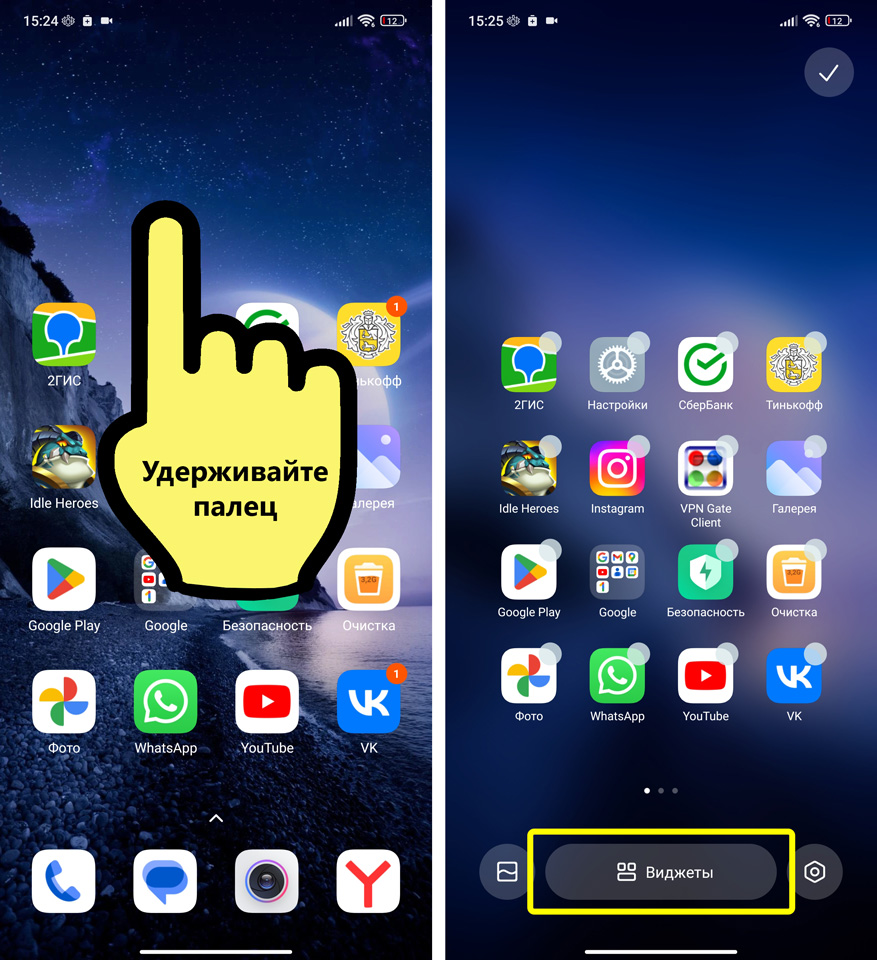
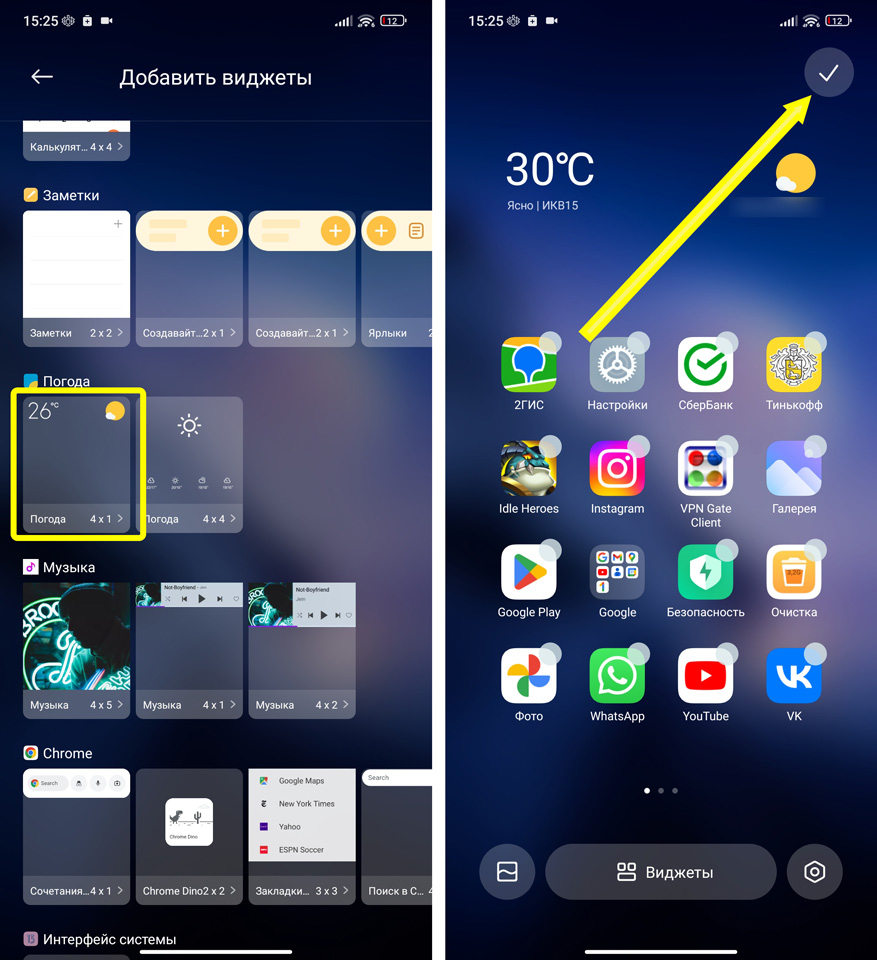
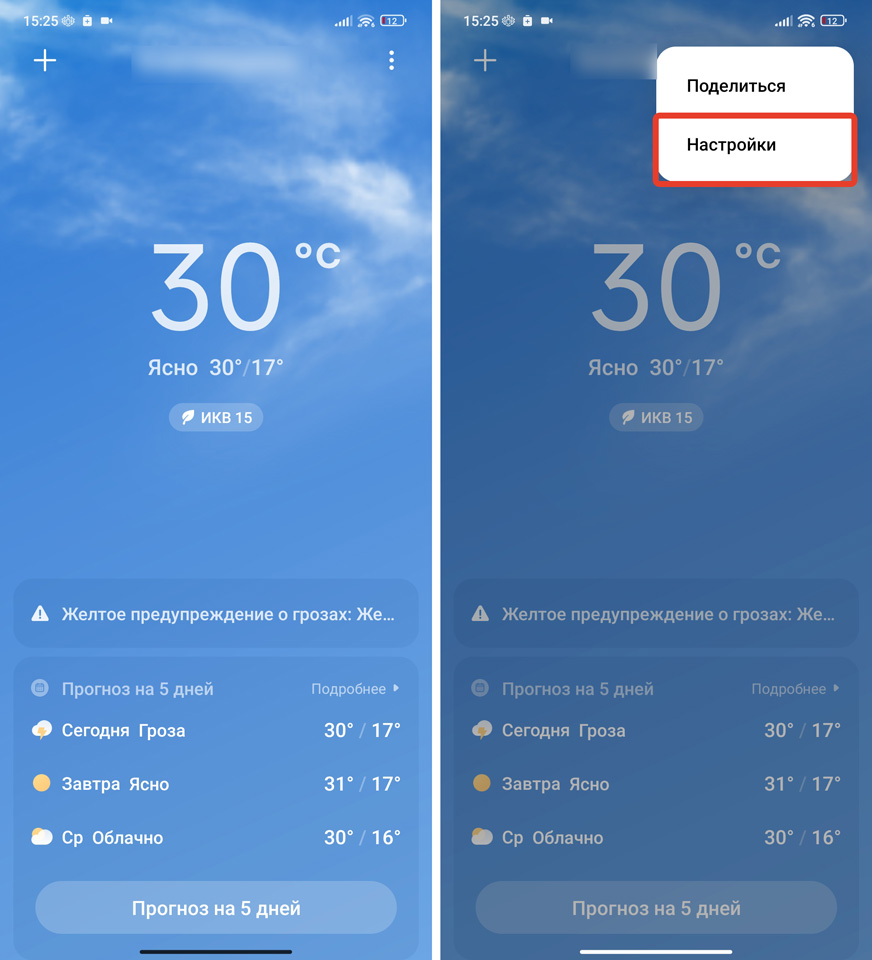
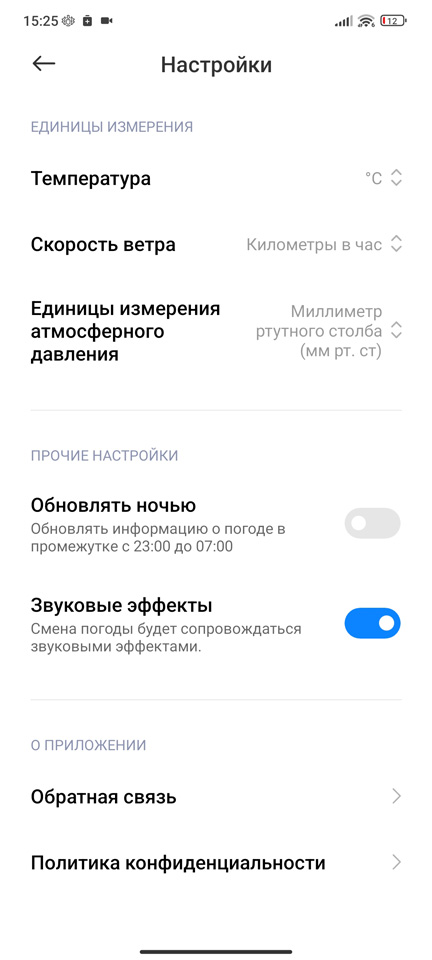
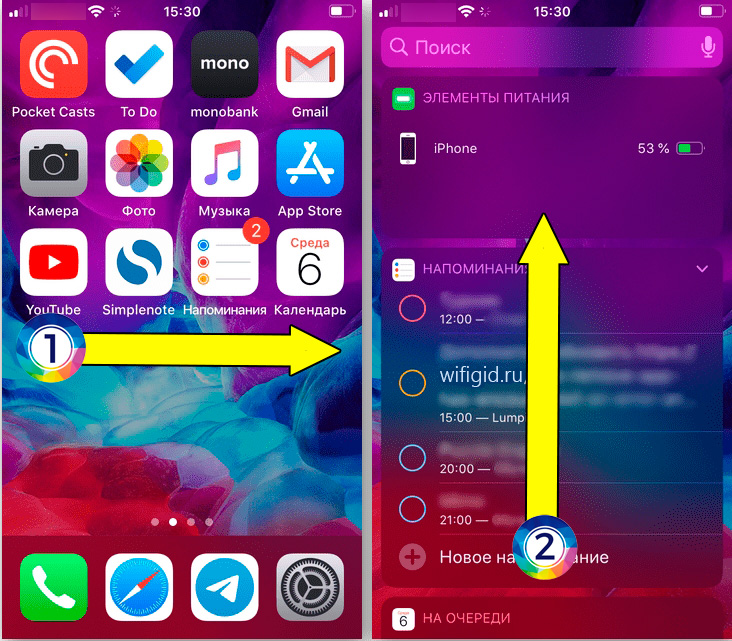
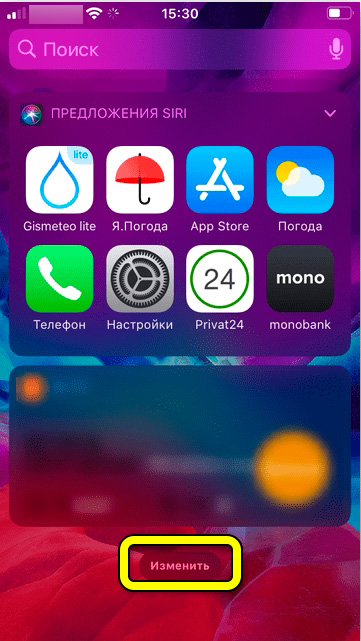
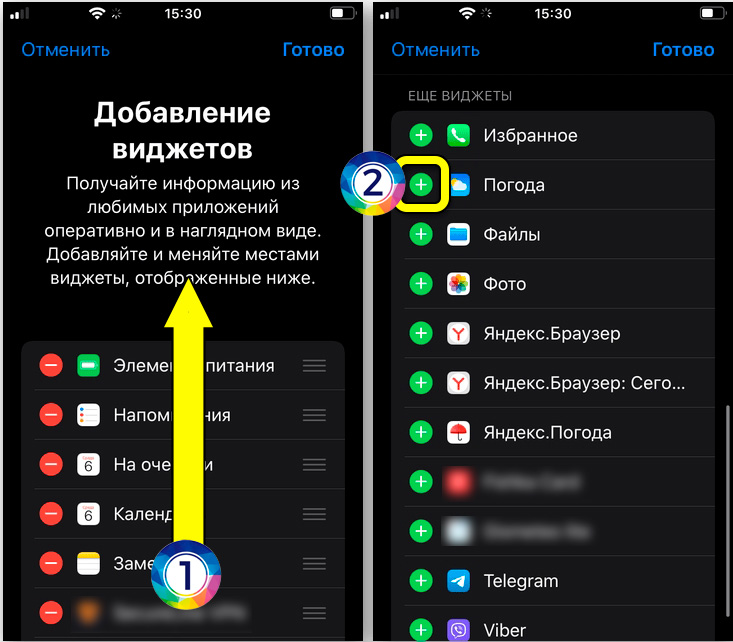
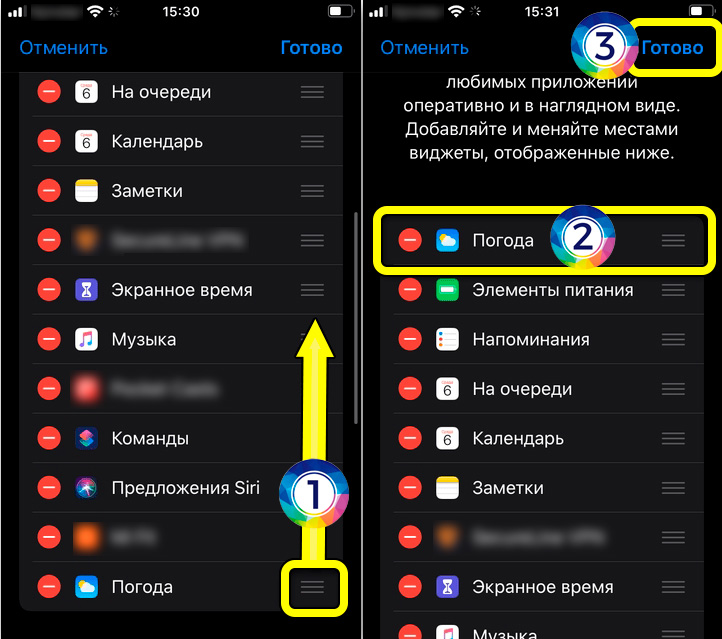
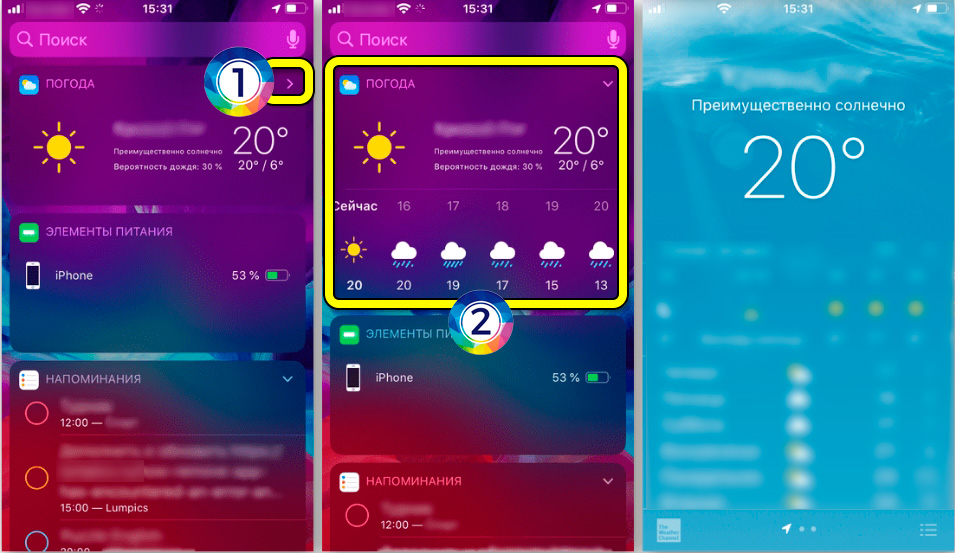

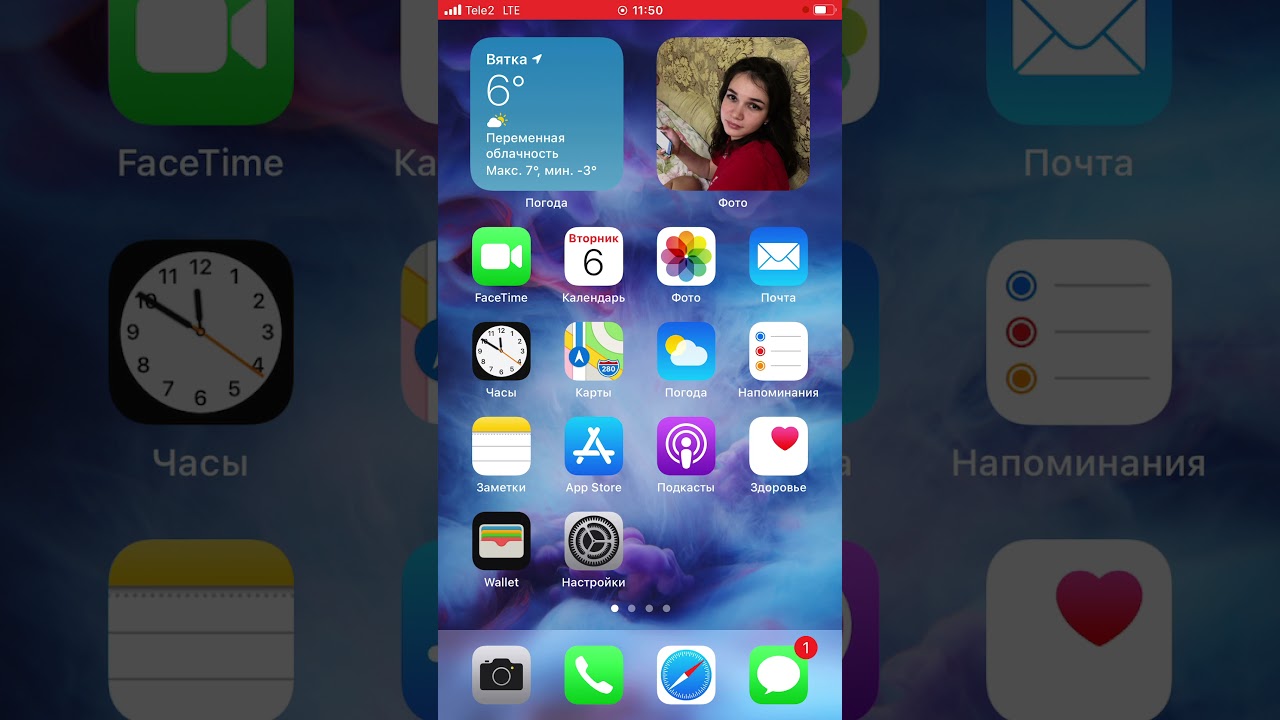




Спасибо! все получилось
сначала были часы с погодой, а теперь просто часы остались
А я себе всегда два виджета погоды ставлю – один стандартный, второй от Яндекса. Чисто одной погоде доверять нельзя.